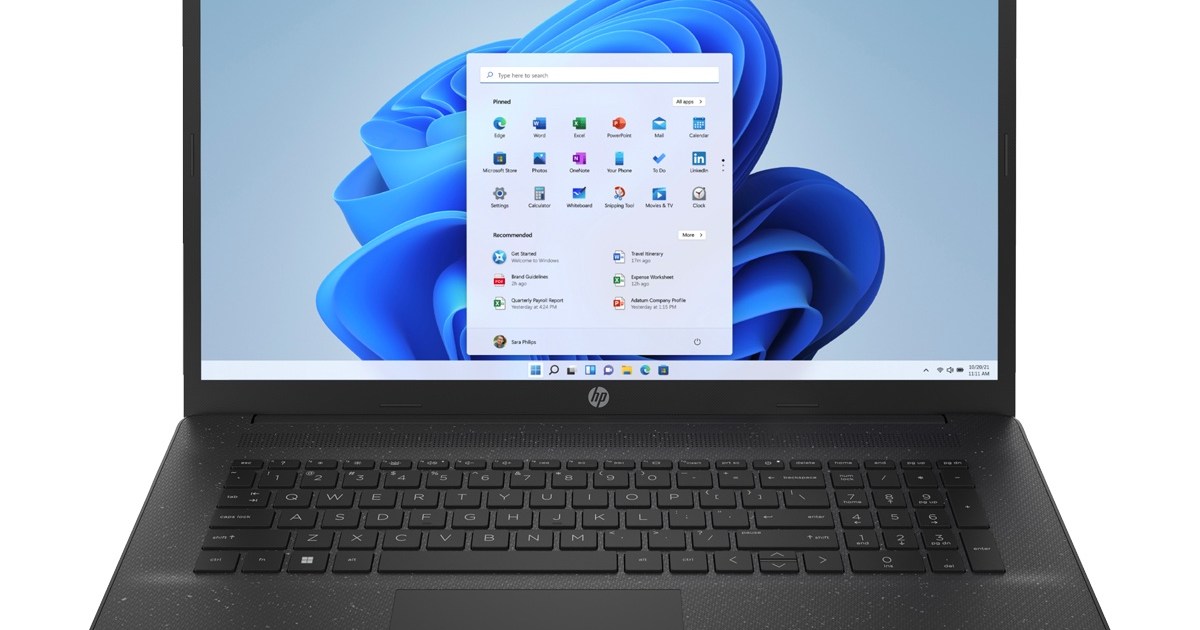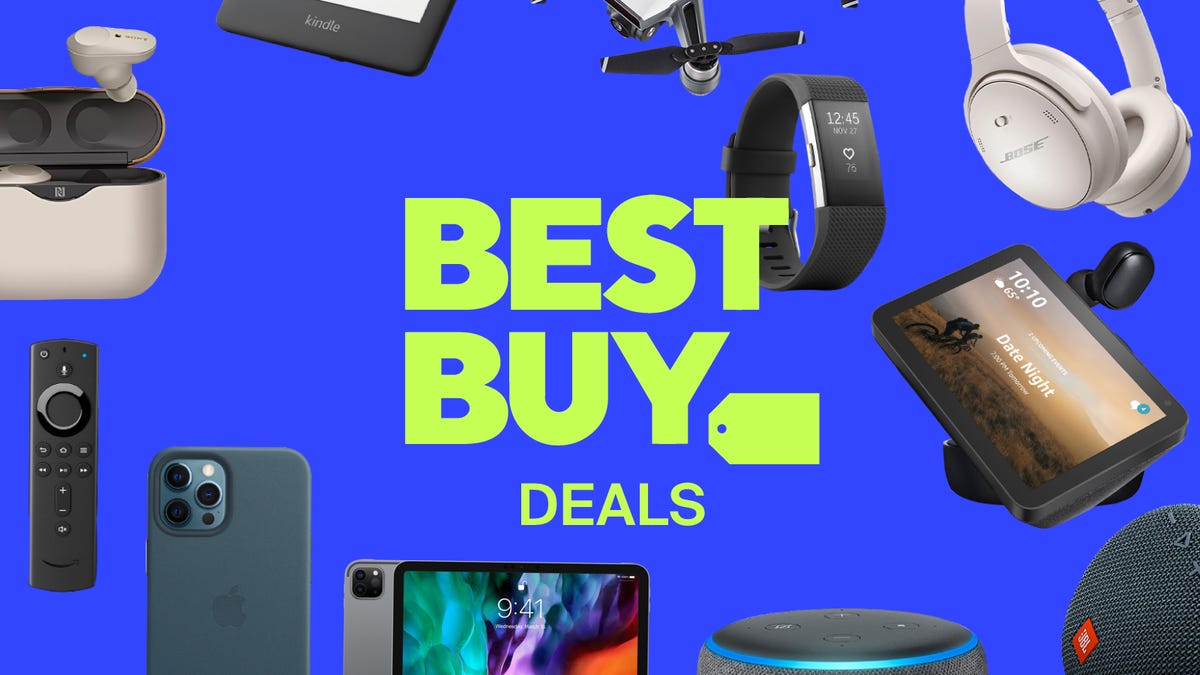如何清理你的Google Drive和Gmail以节省空间和金钱
清理Google Drive和Gmail以节省空间和金钱
清理Google Drive、Gmail和Google照片是释放一些虚拟空间的简单方法,同时也可以为您节省金钱。Google为用户提供了15GB的免费存储空间,可以在Google Drive、Gmail和其他Google服务之间使用,而这个空间可能很快就会被填满。当您接近限制时,Google会询问是否要通过订阅Google One来购买更多的存储空间。或者您可以按照以下方法来管理您的数字空间,为自己节省一些钱。
以下是如何在桌面和移动设备上释放Google Drive、Gmail和Google照片空间,以免支付额外的存储费用。我们建议您在桌面上进行此操作,而不是在移动设备上,因为您可以更轻松地整理和管理文件,但我们将为您介绍两种过程。
首先删除大文件
如果您只想从Google Drive和Gmail中删除一些项目以释放空间,您可以按文件大小对每个服务进行排序,然后删除一个或两个大文件,而不是几十个较小的项目。
以下是如何在桌面上按大小删除Google Drive中的文件
1. 登录您的Google Drive账户。
- 英格兰对哥伦比亚:如何在任何地方观看2023年女子世界杯四分之一决赛直播
- 澳大利亚vs法国:如何在任何地方观看2023年FIFA女子世界杯四分之一决赛直播
- 为远程办公而构建的HP笔记本电脑,今天几乎有850美元的折扣 | ENBLE
2. 登录后,单击屏幕左侧菜单中的存储。
3. 存储页面应该会按文件大小从大到小列出您的文件,但如果没有,请单击屏幕右侧的使用的存储空间。文件现在应该按从大到小的顺序排列。
4. 单击您要删除的大文件以选择它们,然后单击顶部出现的垃圾桶图标,一旦选择了项目,或者将大文件拖到屏幕左侧的垃圾箱中。
5. 单击左侧菜单中的垃圾箱以进入垃圾箱菜单。
6. 单击屏幕右上角的清空垃圾箱。
7. 单击永久删除,您的文件就会消失。
您也可以在Google Drive应用程序中进行此操作。以下是如何操作:
1. 打开Google Drive应用程序并登录您的账户。
2. 在屏幕右下角点击文件。
3. 在屏幕顶部的我的Drive下方点击名称。
4. 点击使用的存储空间。这将按从大到小的顺序排列您的文件。
5. 点击要删除的项目旁边的三个点(…)。
6. 点击移除。
7. 在屏幕顶部左侧的Drive中搜索旁边点击汉堡图标。
8. 点击垃圾箱。
9. 在屏幕右上角的三个点(…)中点击。
10. 点击清空垃圾箱。
无论您需要释放更多空间,还是只是保持您的Gmail整洁,都可以轻松为服务腾出存储空间。
James Martin/CNET
您还可以在桌面上按大小排列和删除Gmail中的文件。以下是如何操作:
1. 登录您的Gmail账户。
2. 在搜索栏中键入has:attachment larger:10MB,例如,并点击搜索。这将显示所有附件大于10MB的电子邮件,按从大到小的顺序排列。您可以使用此格式按其他大小文件进行筛选,而不仅限于10MB的文件。
3. 在每封要删除的电子邮件左侧的复选框中勾选,然后点击屏幕右上角的垃圾箱图标。
4. 点击屏幕左侧的回收站进入回收站菜单。如果你看不到回收站,点击更多,然后回收站应该会在展开的菜单中。
5. 在回收站中,点击屏幕顶部的立即清空回收站。
以下是在Gmail应用中按大小排列和删除文件的方法:
1. 打开你的Gmail应用并登录到你的帐户。
2. 在搜索栏中输入has:attachment larger:10MB并点击搜索。这将显示出所有附件大小大于10MB的电子邮件,按从大到小排序。你也可以使用这个格式来筛选其他大小的文件,而不仅仅是10MB的文件。
3. 点击你想删除的电子邮件。
4. 点击屏幕右上角的回收站图标。
5. 点击屏幕左上角的<。
6. 点击屏幕左上角的汉堡图标,位于在邮件中搜索旁边。
7. 点击回收站。
8. 点击立即清空回收站。
请注意,一旦文件进入回收站,将在30天后自动删除。
清空Gmail垃圾邮件文件夹
很容易忘记清空垃圾邮件文件夹,而且它会占用你的Gmail帐户中的不必要的数据。清空垃圾邮件文件夹(以及社交或促销文件夹)是另一种节省空间的方法。
以下是在桌面上清空垃圾邮件文件夹的方法:
1. 登录到你的Gmail帐户。
2. 登录后,点击屏幕左侧的垃圾邮件。如果你看不到垃圾邮件,点击更多,然后垃圾邮件应该会在展开的菜单中。
3. 在你的垃圾邮件文件夹中,点击立即删除所有垃圾邮件。
以下是在移动应用中清空垃圾邮件文件夹的方法:
1. 打开Gmail应用并登录到你的帐户。
2. 点击屏幕左上角的汉堡图标,位于在邮件中搜索旁边。
3. 点击垃圾邮件。
4. 点击立即删除所有垃圾邮件或立即清空垃圾邮件。
不要让垃圾邮件拖慢你的Gmail。
Getty Images
清理你的Google照片
Google也将Google照片包括在其为用户提供的15GB免费存储空间中。照片和视频可能占用的空间比基于文本的文件多,所以浏览并删除旧照片和视频以释放空间是一个好主意。
然而,与Google Drive和Gmail不同,Google照片没有按大小从大到小排列的选项,所以你需要逐个浏览并手动删除。
以下是在桌面上从Google照片中删除照片和视频的方法:
1. 打开并登录到Google照片。
2. 将鼠标滚动到你想删除的照片和视频上,然后点击照片或视频左上角的灰色复选标记图标。
3. 点击屏幕右上角的垃圾桶图标。
4. 点击移到垃圾桶。
5. 点击屏幕左侧的垃圾桶。
6. 点击屏幕右上角的立即清空垃圾桶。
7. 点击清空回收站,然后你就完成了。
以下是如何从Google Photos移动应用中删除照片和视频的方法:
对于苹果用户,请注意:如果你的Gmail与iCloud账户关联,这两个数字存储空间可能也会关联在一起。也就是说,当在Google Photos上启用备份与同步功能时,你iPhone上的所有本地照片都会显示在Google Photos上。如果你在Google Photos上删除一张照片,那么你iPhone上的本地照片也将被删除。而当本地照片被删除时,它将不会显示在iCloud上。你可以通过尝试在Google Photos上删除一张图片来确认是否是这种情况 — 弹出窗口会提醒你即将在两个地方删除。
1. 打开并登录Google Photos。
2. 点击你想要删除的照片或视频。
3. 点击屏幕右下角的垃圾桶图标。
4. 点击删除。
5. 点击屏幕右下角的图库。
6. 点击回收站。
7. 点击屏幕右上角的三个点(…)。
8. 点击清空回收站。
9. 点击删除。
如果你在任一平台上都没有点击清空回收站,你删除的照片和视频将在60天后自动删除。
Google Photos中的照片和视频可能占用大量存储空间。
Sarah Tew/CNET
当一切都失败时,下载你的文件
如果你的存储空间仍然几乎满了,而且你不能删除更多的Google Drive、Gmail或Google Photos中的项目,你可以下载这些项目并直接存储到你的计算机上。
以下是如何下载你的Google Drive文件、Gmail邮件和Google Photos以便存储到另一个硬盘上的方法:
1. 在桌面上打开并登录你的Google Drive、Gmail或Google Photos账户。
2. 选择你想要下载的文件、邮件或照片。
3. 点击屏幕右上角的三个点。
4. 点击下载。请注意,Gmail将以.eml文件的形式下载邮件。
5. 一旦项目下载并移动到你的硬盘上,可以随意从你的账户中删除它们并清空回收站。
欲了解更多,请查看这10个Gmail提示和工具,九个你可能错过的Google Drive功能和五个现在就可以尝试的Google Photos功能。
观看以下视频: